Faça uma verificação gratuita e verifique se o seu computador está infectado.
REMOVER AGORAPara usar a versão completa do produto, precisa de comprar uma licença para Combo Cleaner. 7 dias limitados para teste grátis disponível. O Combo Cleaner pertence e é operado por RCS LT, a empresa-mãe de PCRisk.
Como remover o malware XCSSET do Mac?
O que é XCSSET?
O XCSSET é um software malicioso, projetado para roubar uma variedade de informações e capaz de operar como ransomware. Algumas das principais funcionalidades deste malware incluem: modificação dos sites exibidos, roubo de credenciais de login (ou seja, nomes de utilizador e palavras-passe), bem como outros dados relacionados à atividade de navegação, recolha de informações de certas plataformas de mensagens, encriptação de dados com o objetivo de fazer pedidos de resgate para a desencriptação e assim por diante. O XCSSET é um programa malicioso de alto risco, as suas infecções representam uma ameaça significativa para a segurança do dispositivo e do utilizador. Esse malware foi observado a ser distribuído sem saber por vários desenvolvedores - que partilha os seus projetos Xcode, que foram furtivamente comprometidos e injetados com código malicioso.
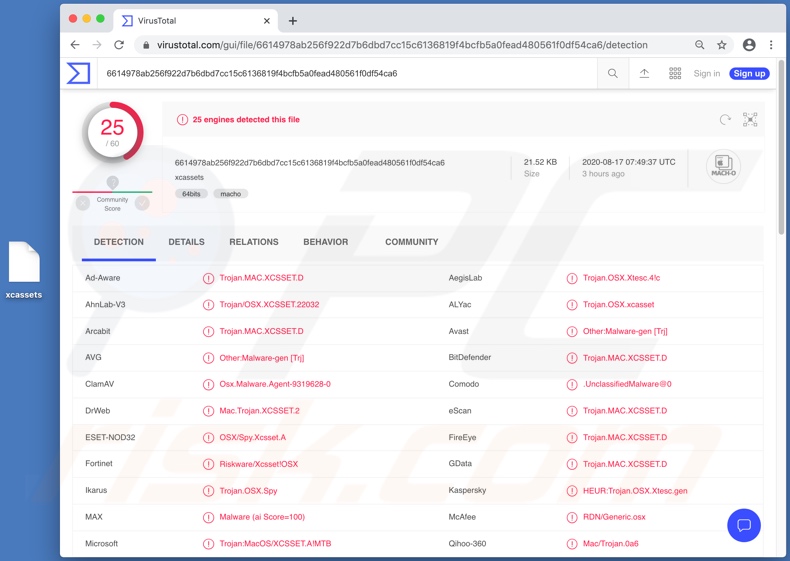
O malware XCSSET pode filtrar ficheiros do sistema infectado. Também pode roubar informações de interesse do Notes e do Evernote - softwares de anotações, organização e arquivamento de aplicações. As aplicações de mensagens QQ, Skype, Telegram e WeChat são visados de forma semelhante por este programa malicioso. O XCSSET pode fazer screenshots do ecrã atual e dos sites visitados. Conforme mencionado na introdução, este malware também pode operar como ransomware. O que significa que pode encriptar os ficheiros e exibir mensagens que exigem resgate, que prometem recuperação de dados se determinada quantia for paga. Os navegadores não estão isentos da lista de alvos do XCSSET. O abuso potencial sobre a versão de desenvolvimento do navegador Safari - é particularmente variado (teoricamente, ilimitado). Para resumir, o programa malicioso pode: alterar as páginas da web exibidas; extrair cookies do navegador; evitar que os utilizadores alterem as suas palavras-passe e, se isso falhar - gravar as recém-definidas; roubar credenciais de contas amoCRM, Apple ID, Google, Paypal, SIPMarket e Yandex; obter detalhes do cartão de crédito (especificamente, na Apple Store); interferir nas transações de criptomoedas trocar os endereços de criptomoedas e assim por diante. Para resumir, as infecções por XCSSET podem causar perdas financeiras e de dados, conduzir a graves problemas de privacidade e roubo de identidade. Se houver suspeita ou conhecimento que o XCSSET (ou outro malware) já infectou o sistema, um antivírus deve ser usado para eliminá-lo imediatamente.
| Nome | vírus XCSSET |
| Tipo de Ameaça | Phishing, Fraude, malware para Mac, vírus para Mac |
| Nomes de Detecção | Avast (Other:Malware-gen [Trj]), BitDefender (Trojan.MAC.XCSSET.D), ESET-NOD32 (OSX/Spy.Xcsset.A), Kaspersky (HEUR:Trojan.OSX.Xtesc.gen), Lista Completa (VirusTotal) |
| Sintomas | O seu Mac fica mais lento do que o normal, vê anúncios pop-up indesejados e é redirecionado para sites duvidosos. |
| Métodos de Distribuição | Os anúncios pop-up fraudulentos, instaladores de software grátis (agregação), instaladores de Flash Player falsos, os descarregamentos de ficheiros torrent. |
| Danos | Rastreio do navegador da Internet (possíveis problemas de privacidade), exibição de anúncios indesejados, redirecionamentos para sites duvidosos, perda de informações privadas. |
| Remoção do Malware (Windows) |
Para eliminar possíveis infecções por malware, verifique o seu computador com software antivírus legítimo. Os nossos investigadores de segurança recomendam a utilização do Combo Cleaner. Descarregar Combo CleanerO verificador gratuito verifica se o seu computador está infectado. Para usar a versão completa do produto, precisa de comprar uma licença para Combo Cleaner. 7 dias limitados para teste grátis disponível. O Combo Cleaner pertence e é operado por RCS LT, a empresa-mãe de PCRisk. |
Gmera, Tarmac, NUKESPED e AppleJeus são alguns exemplos de outro malware específico para Mac. Os programas maliciosos podem ter uma ampla variedade de objetivos e capacidades - para executá-los. No entanto, independentemente de como operam - todo malware é considerado uma ameaça ao dispositivo e à segurança do utilizador. Além disso, como tal, essas infecções precisam ser removidas imediatamente.
Como é que XCSSET infectou o meu computador?
No momento da pesquisa, a distribuição de malware XCSSET dependia das suas vítimas - especificamente, dos utilizadores afetados que desenvolvem software. O código malicioso seria inserido em projetos Xcode (Xcode a ser um ficheiro de desenvolvimento de software, recurso e repositório de informações) e quando os projetos seriam partilhados (por exemplo, carregados no GitHub) - o malware seria distribuído para outros sistemas. No entanto, não é improvável que o XCSSET seja distribuído ao usar outras técnicas. Regra geral, o malware é proliferado através de trojans, campanhas de spam, ferramentas de ativação ilegais ("cracks"), atualizadores falsos e fontes de descarregamento não confiáveis. Os trojans são programas maliciosos, alguns dos quais podem causar infecções em cadeia (ou seja, descarregamento/instalar malware adicional). E-mails fraudulentos são enviados aos milhares, durante operações em grande escala chamadas de "campanhas de spam". Estas cartas contêm links de descarregamento de ficheiros infecciosos e/ou os ficheiros são simplesmente anexados aos emails. Os ficheiros virulentos podem estar em vários formatos (por exemplo, ficheiross, executáveis, documentos do Microsoft Office e PDF, JavaScript, etc.) e, quando são abertos, o processo de infecção é iniciado. Ao invés de ativar o produto licenciado, as ferramentas de "cracking" podem descarregamento/instalar malware. Os atualizadores falsos infectam os sistemas ao explorar falhas de produtos desatualizados e/ou ao instalar software malicioso em vez das atualizações prometidas. O malware também pode ser descarregue involuntariamente de canais não confiáveis, por ex. sites de alojamento de ficheiros não oficiais e gratuitos, redes de partilha Peer-to-Peer e outros descarregadores de terceiros.
Como evitar infecções por malware?
Recomenda-se a utilização apenas de fontes oficiais e fiáveis de descarregamento do descarregamento. É tão importante ativar/atualizar produtos com ferramentas ou funções fornecidas por desenvolvedores legítimos. As ferramentas de ativação ilegal ("cracks") e atualizadores de terceiros são fortemente desaconselháveis - visto que são comumente funcionários para distribuir malware. E-mails suspeitos e/ou irrelevantes não devem ser abertos, especialmente anexos ou links nencontrados - pois isso pode resultar numa infecção de alto risco. Para garantir a integridade do dispositivo e a segurança do utilizador, é crucial ter um pacote antivírus confiável instalado. Este software deve ser atualizado, usado para executar verificaçãos regulares do sistema e para remover ameaças detectadas/potenciais. Se o seu computador já estiver infectado com malware, recomendamos executar uma verificação com Combo Cleaner Antivirus para Windows para eliminá-lo automaticamente.
Remoção automática instantânea do malware:
A remoção manual de ameaças pode ser um processo moroso e complicado que requer conhecimentos informáticos avançados. O Combo Cleaner é uma ferramenta profissional de remoção automática do malware que é recomendada para se livrar do malware. Descarregue-a clicando no botão abaixo:
DESCARREGAR Combo CleanerAo descarregar qualquer software listado no nosso website, concorda com a nossa Política de Privacidade e Termos de Uso. Para usar a versão completa do produto, precisa de comprar uma licença para Combo Cleaner. 7 dias limitados para teste grátis disponível. O Combo Cleaner pertence e é operado por RCS LT, a empresa-mãe de PCRisk.
Menu rápido:
- O que é "XCSSET"?
- PASSO 1. Remova ficheiros e pastas relacionados à API do OSX.
- PASSO 2. Remova as extensões desonestas do Safari.
- PASSO 3. Remova os add-ons fraudulentos do Google Chrome.
- PASSO 4. Remova os plug-ins potencialmente indesejados do Mozilla Firefox.
O vídeo demonstra como remover adware e sequestradores de navegador de um computador Mac:
Remoção das aplicações potencialmente indesejadas:
Remova as aplicações potencialmente indesejadas de sua pasta "Aplicações":

Clique no ícone Finder. Na janela do Finder, selecione "Aplicações". Na pasta de aplicações, procure por "MPlayerX", "NicePlayer" ou outras aplicações suspeitas e arraste-as para a Reciclagem. Depois de remover as aplicações potencialmente indesejadas que causam os anúncios online, faça uma verificação no seu Mac à procura de componentes indesejados restantes.
DESCARREGAR removedor de infeções por malware
Combo Cleaner faz uma verificação se o seu computador estiver infetado. Para usar a versão completa do produto, precisa de comprar uma licença para Combo Cleaner. 7 dias limitados para teste grátis disponível. O Combo Cleaner pertence e é operado por RCS LT, a empresa-mãe de PCRisk.
Remova os ficheiros e pastas relacionados a vírus xcsset:

Clique no ícone do Finder, no menu de barras. Escolha Ir, e clique em Ir para Pasta...
 Verifique por ficheiros gerados por adware na pasta /Library/LaunchAgents:
Verifique por ficheiros gerados por adware na pasta /Library/LaunchAgents:

Na pasta Ir para...barra, tipo: /Library/LaunchAgents
 Na pasta "LaunchAgents", procure por ficheiros adicionados recentemente suspeitos e mova-os para a Reciclagem. Exemplos de ficheiros gerados pelo adware - “installmac.AppRemoval.plist”, “myppes.download.plist”, “mykotlerino.ltvbit.plist”, “kuklorest.update.plist”, etc. Comumente o adware instala vários ficheiros no mesmo string.
Na pasta "LaunchAgents", procure por ficheiros adicionados recentemente suspeitos e mova-os para a Reciclagem. Exemplos de ficheiros gerados pelo adware - “installmac.AppRemoval.plist”, “myppes.download.plist”, “mykotlerino.ltvbit.plist”, “kuklorest.update.plist”, etc. Comumente o adware instala vários ficheiros no mesmo string.
 Verifique para adware gerado por ficheiros na pasta /Library/Application Support:
Verifique para adware gerado por ficheiros na pasta /Library/Application Support:

Na pasta Ir para...barra, tipo: /Library/Application Support
 Na pasta "Application Support", procure qualquer pasta suspeita recém-adicionada. Por exemplo, "MPlayerX" ou tese "NicePlayer" e mova as pastas para a Reciclagem.
Na pasta "Application Support", procure qualquer pasta suspeita recém-adicionada. Por exemplo, "MPlayerX" ou tese "NicePlayer" e mova as pastas para a Reciclagem.
 Verifique por ficheiros gerados por adware na pasta ~/Library/LaunchAgents:
Verifique por ficheiros gerados por adware na pasta ~/Library/LaunchAgents:

Na barra Ir para Pasta, escreva: ~/Library/LaunchAgents

Na pasta "LaunchAgents", procure por ficheiros adicionados recentemente suspeitos e mova-os para a Reciclagem. Exemplos de ficheiros gerados pelo adware - “installmac.AppRemoval.plist”, “myppes.download.plist”, “mykotlerino.ltvbit.plist”, “kuklorest.update.plist”, etc. Comumente o adware instala vários ficheiros no mesmo string.
 Verifique por ficheiros gerados por adware na pasta /Library/LaunchDaemons:
Verifique por ficheiros gerados por adware na pasta /Library/LaunchDaemons:
 Na pasta Ir para...barra, tipo: /Library/LaunchDaemons
Na pasta Ir para...barra, tipo: /Library/LaunchDaemons

Na pasta "LaunchDaemons", procure qualquer ficheiro suspeito recém-adicionado. Por exemplo “com.aoudad.net-preferences.plist”, “com.myppes.net-preferences.plist”, "com.kuklorest.net-preferences.plist”, “com.avickUpd.plist”, etc., e mova-os para a Reciclagem.
 Verifique o seu Mac com o Combo Cleaner:
Verifique o seu Mac com o Combo Cleaner:
Se seguiu todas as etapas na ordem correta, o Mac deve estar livre de infecções. Para ter certeza de que seu sistema não está infectado, execute uma verificação com o Combo Cleaner Antivirus. Descarregue-o AQUI. Depois de descarregar o ficheiro, clique duas vezes no instalador combocleaner.dmg, na janela aberta, arraste e solte o ícone Combo Cleaner no topo do ícone Applications. Agora abra a sua barra de lançamento e clique no ícone Combo Cleaner. Aguarde até que o Combo Cleaner atualize seu banco de dados de definições de vírus e clique no botão "Start Combo Scan".

O Combo Cleaner irá analisar o seu Mac em pesquisa de infecções por malware. Se a verificação antivírus exibir "nenhuma ameaça encontrada", isso significa que pode continuar com o guia de remoção, caso contrário, é recomendável remover todas as infecções encontradas antes de continuar.

Depois de remover os ficheiros e pastas gerados pelo adware, continue a remover extensões fraudulentas dos seus navegadores de Internet.
Remoção do vírus xcsset dos navegadores de Internet:
 Remova extensões fraudulentas do Safari:
Remova extensões fraudulentas do Safari:
Remova vírus xcsset as extensões relacionada ao Safari:

Abra o navegador Safari, a partir do menu de barra, selecione "Safari" e clique em "Preferências ...".

Na janela de preferências, selecione "Extensões" e procure por qualquer extensão suspeita recém-instalada. Quando localizada clique no botão "Desinstalar" ao lado dela/delas. Note que pode desinstalar seguramente todas as extensões do seu navegador Safari - não são cruciais para o funcionamento normal do navegador.
- Se continuar a ter problemas com redirecionamentos de navegador e anúncios indesejados - Restaure o Safari.
 Remova os plugins fraudulentos do Mozilla Firefox:
Remova os plugins fraudulentos do Mozilla Firefox:
Remova vírus xcsset add-ons relacionados ao Mozilla Firefox:

Abra o navegador Mozilla Firefox. No canto superior direito do ecrã, clique no botão "Abrir Menu" (três linhas horizontais). No menu aberto, escolha "Add-ons".

Escolha o separador "Extensões" e procure os complementos suspeitos recém-instalados. Quando localizado clique no botão "Desinstalar" ao lado dele/deles. Note que pode desinstalar seguramente todas as extensões do seu navegador Mozilla Firefox - não são cruciais para o funcionamento normal do navegador.
Se continuar a ter problemas com redirecionamentos de navegador e anúncios indesejados - Restaure o Mozilla Firefox.
 Remova as extensões fraudulentas do Google Chrome:
Remova as extensões fraudulentas do Google Chrome:
Remova vírus xcsset add-ons relacionados ao Google Chrome:

Abra o Google Chrome e clique no botão "menu Chrome" (três linhas horizontais), localizado no canto superior direito da janela do navegador. A partir do menu flutuante, escolha "Mais Ferramentas" e selecione "Extensões".

Escolha a janela "Extensões" e procure os add-ons suspeitos recém-instalados. Quando localizado clique no botão "Reciclagem" ao lado dele/deles. Note que pode desinstalar seguramente todas as extensões do seu navegador Google Chrome - não são cruciais para o funcionamento normal do navegador.
Se continuar a ter problemas com redirecionamentos de navegador e anúncios indesejados - Restaure o Google Chrome.
Partilhar:

Tomas Meskauskas
Pesquisador especialista em segurança, analista profissional de malware
Sou um apaixonado por segurança e tecnologia de computadores. Tenho experiência de mais de 10 anos a trabalhar em diversas empresas relacionadas à resolução de problemas técnicas e segurança na Internet. Tenho trabalhado como autor e editor para PCrisk desde 2010. Siga-me no Twitter e no LinkedIn para manter-se informado sobre as mais recentes ameaças à segurança on-line.
O portal de segurança PCrisk é fornecido pela empresa RCS LT.
Pesquisadores de segurança uniram forças para ajudar a educar os utilizadores de computadores sobre as mais recentes ameaças à segurança online. Mais informações sobre a empresa RCS LT.
Os nossos guias de remoção de malware são gratuitos. Contudo, se quiser continuar a ajudar-nos, pode-nos enviar uma ajuda, sob a forma de doação.
DoarO portal de segurança PCrisk é fornecido pela empresa RCS LT.
Pesquisadores de segurança uniram forças para ajudar a educar os utilizadores de computadores sobre as mais recentes ameaças à segurança online. Mais informações sobre a empresa RCS LT.
Os nossos guias de remoção de malware são gratuitos. Contudo, se quiser continuar a ajudar-nos, pode-nos enviar uma ajuda, sob a forma de doação.
Doar
▼ Mostrar comentários